Du kan koble flere datamaskiner i et nettverk til en enkelt skanner. Dette gjør at hver datamaskin for å få tilgang til og bruke skanneren funksjoner, slik at hvis et bilde eller et dokument er skannet, kan den bli sendt til flere datamaskiner samtidig. Dette er et nyttig oppsett for de som ikke har (eller vil) skannere for hver datamaskin, for eksempel en husholdning, et klasserom eller et kontor. Trinnene nedenfor detalj hvordan du nettverksskannere i Windows Vista, 7 og Mac OS X ved hjelp av en datamaskin i nettverket som en dedikert filserver.
Trinn
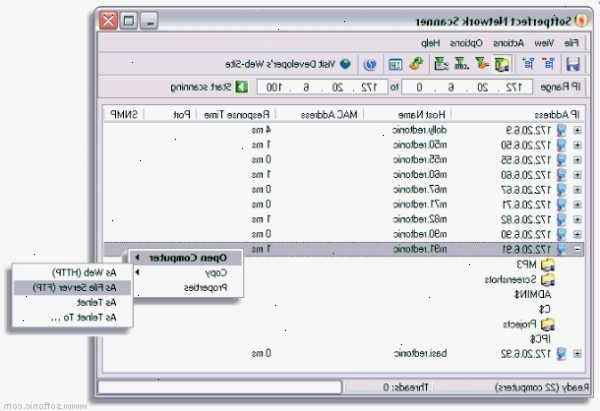
Sette opp en skanner for Mac OS X-nettverk
- 1Åpne Apple-menyen og velg "System Preferences".
- 2Velg "deling" i Vis-menyen.
- 3Kryss av i boksen ved siden av "scanner deling" for å aktivere alternativet.
- 4Velg skanneren du vil dele.
Koble en skanner til en datamaskin i nettverket bruker mac OS X
- 1Åpne Image Capture eller printer / scanner køen.
- 2Velg skanneren du bruker fra "felles" gruppe i ruten til venstre.
- 3Åpne forhåndsvisning fra programmer-mappen (eller på skrivebordet ditt hvis et ikon er plassert der).
- 4Velg "File" og deretter "Importer fra skanner," og deretter "inkluderer nettverksenheter."
- 5Velg "File", "import fra scanner", og velg deretter skanneren bruker.
Sette opp og legge en skanner til en datamaskin i nettverket ved hjelp av Windows 7 og Vista
- 1Åpne startmenyen og velg "Control Panel".
- Velg "Nettverk" hvis du bruker Windows Vista.
- 2Type "nettverk" i søkeboksen. Klikk på "Vis nettverk datamaskiner og enheter" under "Network and Sharing Center." Se bort fra dette trinnet hvis du bruker Windows Vista.
- 3Finn skanneren i listen over enheter, høyreklikk den, velg "installer".
- 4Følg instruksjonene på skjermen for å fullføre legge skanneren.
Tips
- Hvis du er på første klarer å skanne når du bruker Mac OS X, slå skanneren av og deretter på igjen.
- Du kan bruke programvare som RemoteScan og SoftPerfect å tillate skanning aktivitet mellom datamaskiner i nettverk uten å være avhengig operativsystemets nettverksfunksjoner.
